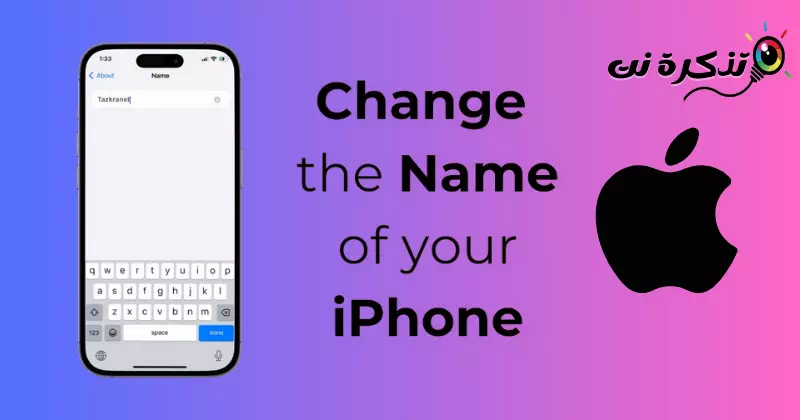عند شراء جهاز iPhone جديد وإعداده للمرة الأولى، يُطلب منك تعيين اسم لجهاز iPhone الخاص بك. يعد اسم iPhone الخاص بك مهمًا جدًا لأنه يساعدك على التعرف على جهازك عبر الخدمات الأخرى مثل AirDrop وiCloud وPersonal Hotspot وأثناء استخدام تطبيق Find My.
كجزء من خيارات التخصيص، تسمح Apple لجميع مستخدمي iPhone بتغيير اسم أجهزتهم عدة مرات. إذا لم تكن راضيًا عن الاسم الذي قمت بتعيينه لجهاز iPhone الخاص بك، فيمكنك تغييره بسهولة من خلال الانتقال إلى الإعدادات.
محتويات المقال
كيفية تغيير اسم iPhone
لذلك، مهما كانت الأسباب التي تدفعك إلى تغيير اسم iPhone الخاص بك، يمكنك فقط الانتقال إلى تطبيق الإعدادات لتغيير اسم iPhone الخاص بك. ليس هذا فحسب، بل يمكنك أيضًا تغيير اسم iPhone من iTunes أو عبر Finder على Mac.
1. قم بتغيير اسم iPhone الخاص بك عبر الإعدادات
يمكنك استخدام تطبيق الإعدادات على جهاز iPhone الخاص بك لتغيير اسم الجهاز. إليك كيفية تغيير اسم iPhone الخاص بك عبر الإعدادات.
- للبدء، قم بتشغيل تطبيق الإعدادات “Settings” على جهاز iPhone الخاص بك.
الإعدادات على ايفون - عند فتح تطبيق الإعدادات، قم بالتمرير لأسفل وانقر فوق عام “General“.
عام - في الشاشة العامة، اضغط على حول “About“.
حول - في شاشة حول “About“، يمكنك رؤية الاسم المخصص لجهاز iPhone الخاص بك.
الاسم المخصص لجهاز iPhone الخاص بك - ما عليك سوى كتابة الاسم الذي تريد تعيينه لجهاز iPhone الخاص بك. بمجرد الانتهاء، اضغط على زر تم “Done” على لوحة المفاتيح.
اكتب الاسم الذي تريد تعيينه
هذا كل شيء! سيؤدي هذا إلى تغيير اسم iPhone الخاص بك على الفور. هذه هي أسهل طريقة لتغيير اسم iPhone لأنها لا تتطلب توصيل هاتفك بجهاز كمبيوتر.
2. كيفية تغيير اسم الأيفون من iTunes
إذا كان لديك جهاز كمبيوتر يعمل بنظام Windows، فيمكنك استخدام تطبيق Apple iTunes لإعادة تسمية جهاز iPhone الخاص بك. إليك كيفية تغيير اسم iPhone الخاص بك على Windows عبر Apple iTunes.

- للبدء، قم بتوصيل جهاز iPhone الخاص بك بجهاز الكمبيوتر الخاص بك.
- بمجرد الاتصال، قم بتشغيل تطبيق iTunes على جهاز الكمبيوتر أو الكمبيوتر المحمول الذي يعمل بنظام Windows.
- عند فتح iTunes، انقر فوق أيقونة الجهاز “Device” في شريط الأدوات العلوي.
- ستتمكن من رؤية جهازك المتصل. انقر فوق اسم جهاز iPhone الخاص بك واكتب الاسم الجديد الذي تريد تعيينه.
هذا كل شيء! هذا هو مدى سهولة تغيير اسم iPhone الخاص بك عبر تطبيق Apple iTunes على Windows.
3. كيفية تغيير اسم iPhone الخاص بك على نظام Mac
يمكنك أيضًا تغيير اسم iPhone الخاص بك من Mac باستخدام تطبيق Finder. إليك كيفية تغيير اسم iPhone الخاص بك على جهاز Mac.
- للبدء، قم بتوصيل جهاز iPhone الخاص بك بجهاز Mac الخاص بك باستخدام كابل. بعد ذلك، افتح الباحث “Finder“.
- بعد ذلك، حدد الجهاز “Device” في Finder.
- في القسم الرئيسي لـ Finder، اكتب الاسم الذي تريد تعيينه لجهاز iPhone الخاص بك.
هذا كل شيء! سيؤدي هذا إلى تغيير اسم iPhone الخاص بك على جهاز Mac على الفور.
يعد تغيير اسم iPhone أمرًا سهلاً للغاية، ويمكن إجراؤه من إعدادات iPhone أو Windows أو حتى Mac. أخبرنا إذا كنت بحاجة إلى مزيد من المساعدة في تغيير اسم جهاز iPhone الخاص بك. وأيضًا، إذا وجدت هذا الدليل مفيدًا، فلا تنس مشاركته مع أصدقائك.